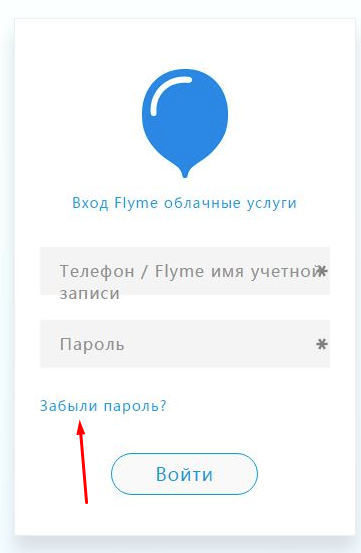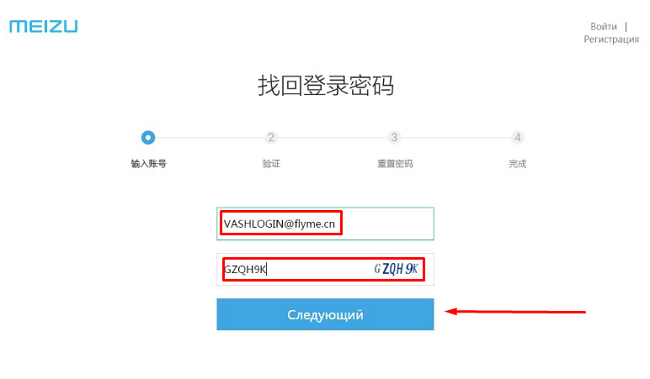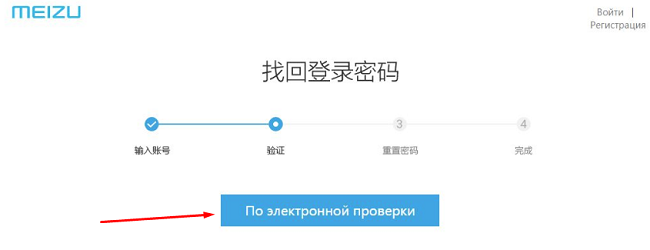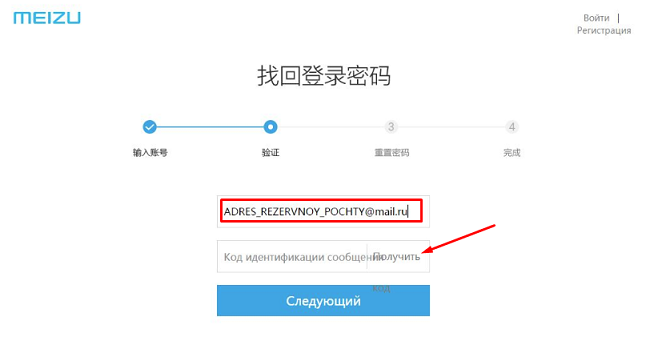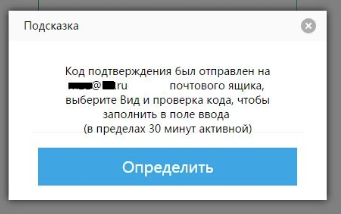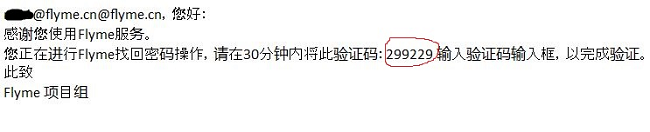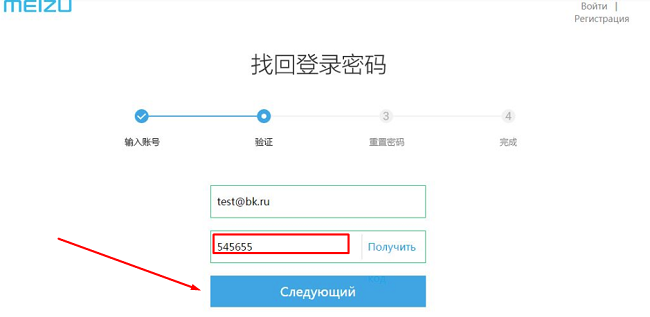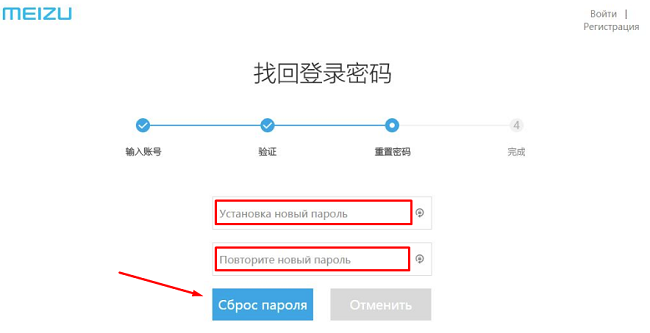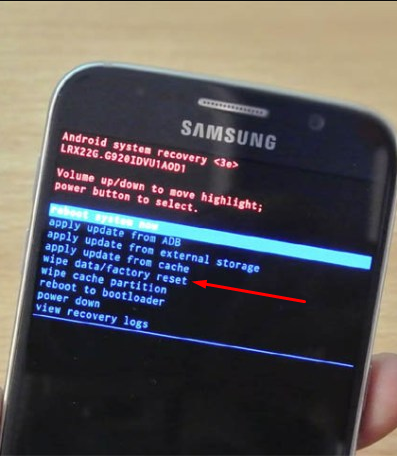- Как восстановить аккаунт Flyme
- Восстановление пароля
- Отвязка аккаунта без пароля и электронной почты
- Восстанавливаем пароль от аккаунта Флэйм быстро и просто
- Если есть доступ к аккаунту
- Простое удаление: отвязываем аккаунт от телефона
- Полное удаление учетной записи через компьютер
- Перепрошивка смартфона
- Процесс удаления аккаунта в смартфонах
- Как восстановить пароль от аккаунта Flyme
- Восстановление
- Еще один способ восстановления
Как восстановить аккаунт Flyme
Учетная запись Flyme позволяет синхронизировать контент пользователя, а также дает возможность отслеживать местоположение и управлять смартфоном Meizu дистанционно. Чтобы пользоваться этим функционалом, достаточно зарегистрировать новый профиль и войти в него со своего телефона или с ПК — для этого есть подробная инструкция.
Однако что делать, если забыл пароль от аккаунта Flyme? На этот счет также есть несколько алгоритмом, позволяющих снова получить доступ к профилю или удалить его без знания необходимой информации для входа.
Восстановление пароля
Для начала перейдите на сайт https://login.flyme.cn/ . Если ваш браузер поддерживает перевод страницы в реальном времени, вы можете настроить плагин на перевод с китайского языка. В противном случае обратите внимание на скриншоты — расположение кнопок не меняется, какой язык бы ни был выставлен.
Под полями для ввода кликните на надпись “Забыли пароль?”. Она располагается слева над кнопкой для входа.
После этого укажите зарегистрированный адрес электронной почты Flyme. Для этого просто введите свой логин от аккаунта и добавьте “@flyme.cn” — это и есть ваш идентификатор. Внимательно пройдите капчу, введя символы с картинки или выбрав нужные изображения в интерактивной проверке, и нажмите на единственную синюю кнопку снизу.
К сожалению, восстановление по номеру телефона доступно только пользователям с китайской сим-картой. Поэтому на обновившейся странице появится всего лишь один вариант процедуры — через адрес резервной электронной почты. Нажмите на данную кнопку.
В верхнее поле напишите резервный email-адрес, который вы указывали во время регистрации аккаунта. В случае ошибки (т.е. если его нет в базе Флайм) рядом с ним появится красная надпись, однако точный электронный ящик пользователь должен помнить сам.
После успешного ввода резервной почты рядом с нижним полем появится кнопка “Получить”. Кликните по ней, чтобы на ваш электронный ящик пришло письмо с кодом идентификации.
Далее появится всплывающее окно, которое уведомит вас о том, что код подтверждения был отправлен на указанный email-адрес. Он должен прийти в течение получаса после запроса.
Проверьте свою электронную почту. Если вы не видите письмо во “Входящих” — возможно, оно попало в папку “Спам”. Необходимое для подтверждения сочетание цифр находится в середине письма.
В случае если сообщения не оказалось ни во “Входящих”, ни в “Спаме” в течение одного-двух часов после запроса — нажмите на кнопку “Получить” ещё раз и повторно дождитесь кода.
Скопируйте код из письма, вставьте его в соответствующее поле и нажмите на единственную кнопку снизу.
После этого введите новый пароль учетной записи в первое поле и повторите его во втором. Он должен содержать от 8 до 16 символов, среди которых цифры и строчные/прописные буквы латинского алфавита. Далее нажмите на подсвеченную цветом кнопку “Сброс пароля”.
При соблюдении всех требований после обновления страницы появится надпись, уведомляющая о том, что новый пароль от Flyme уже можно ввести на своих устройствах, чтобы совершить вход.
Так, с российским номером телефона доступен только вариант с резервной почтой, чтобы восстановить аккаунт. Кроме того, если нет возможности узнать email-адрес, к которому привязана учетная запись, ее можно удалить с Мейзу. Подобная ситуация может произойти, например, после покупки телефона с рук. Однако для начала лучше обратиться к бывшему владельцу устройства и попросить его отвязать свою учетную запись. В противном случае придется воспользоваться не самыми надежными вариантами выхода из профиля Flyme.
Отвязка аккаунта без пароля и электронной почты
Один из способов выйти из нежелательного аккаунта — сбросить настройки смартфона через Recovery. Чтобы не потерять нужные данные, можно сделать бэкап через встроенную синхронизацию.
Выключите смартфон и зажмите одновременно кнопки включения-выключения и увеличения громкости. После этого на экране отобразится меню Рекавери, в котором вам нужно выбрать пункт “wipe data/factory reset”. После этого перезагрузите смартфон.
Однако оба варианта не дают стопроцентной гарантии выхода из учетной записи. К тому же, если вы боитесь повредить данные, можно обратиться с проблемой в сервисный центр или написать сообщение на электронную почту службы поддержки Flyme.
Таким образом, чтобы восстановить пароль от аккаунта Flyme, достаточно знать адрес резервной электронной почты. В противном случае возможны более трудоемкие и проблемные варианты со сбросом информации на Мейзу или его перепрошивкой.
Источник
Восстанавливаем пароль от аккаунта Флэйм быстро и просто
Если есть доступ к аккаунту
Никаких проблем с отвязкой Flyme аккаунта не возникнет, если к нему есть доступ. Достаточно войти в настройки смартфона, выбрать необходимую вкладку и осуществить вход. Учетную запись можно как отвязать, так и удалить полностью. Рассмотрим эти два способа.
- Не стоит путать отвязку с удалением аккаунта. Первый вариант подразумевает наличие пароля. Все данные, такие как адрес электронной почты, телефон и другая информация будут удалены, но аккаунт продолжит свое существование. Пользователю он принадлежать уже не будет.
- Второй способ это полное удаление учетной записи. Но есть одна загвоздка, аккаунт удаляется сразу, а номер телефона, еще некоторое время остается к нему привязан. Смартфон будет запрашивать пароль для учетной записи, которой на самом деле уже нет. Ошибка может выходить постоянно, поэтому придется обращаться в службу поддержки. Как мы видим, полное удаление влечет за собой дополнительные проблемы, и этим вариантом нужно воспользоваться только в крайнем случае.
После полного удаления аккаунта на Мейзу, его уже будет невозможно восстановить.
Теперь ознакомимся с тем, как правильно осуществить отвязку.
Простое удаление: отвязываем аккаунт от телефона
Простое удаление учетной записи это и есть отвязка. Для начала необходимо выписать на листок бумаги свой пароль и четко следовать инструкции.
- Заходим в настройки и находим вкладку «Flyme аккаунт».
- Листаем страничку до самого низа, где будет кнопка «Удалить».
- Система запросит пароль, который необходимо ввести. Если все данные указаны верно, учетная запись успешно удаляется.
Полное удаление учетной записи через компьютер
Удалить аккаунт Flyme можно через компьютер, так намного удобнее. Для этого важно помнить свой логин и пароль. Это поможет восстановить данные, если в момент удаления произойдет сбой.
Итак, что нужно сделать, чтобы удалить учетную запись с помощью ПК:
- Необходимо открыть браузер на компьютере.
- Перейти на сайт Meizu.com (а точнее на их официальный сайт Flyme Cloud, только там можно войти в свой аккаунт), где и потребуется осуществить вход.
- Успешно авторизовавшись, нажимаем на свой ID.
- Ищем контактную почту службы поддержки, для России это flyme@mymeizu.ru, для других стран это mzcs@meizu.com.
- Теперь пишем письмо с просьбой удаления аккаунта, обязательно напишите причину. Вводить данные (телефон и почту) нужно внимательно и без ошибок для успешного завершения операции.
- Теперь осталось ждать ответа от службы поддержки на электронную почту.
Отдельного способа полного удаления учетной записи через кнопку «Delete» как, например, в Xiaomi здесь нет, только так.
Если после удаления система постоянно требует пароль, не стоит беспокоиться. Это обычный лаг, который устранится через пару дней. В некоторых случаях необходимо обращение в службу поддержки.
Перепрошивка смартфона
Перепрошиваются телефоны с помощью специальных приложений. Если в Мейзу используется чипсет от MediaTek, можно воспользоваться утилитой Flashtool. Для процессоров Qualcomm Snapdragon подойдет приложение Fastboot.
Даже если перепрошивка устройства пройдет удачно, гарантии нет что при подключении к Интернету, система не будет запрашивать пароль от учетной записи.
Если перепрошивка закончилась сбоем системы, смартфон постоянно перезагружается и глючит, необходимо обратиться в сервисный центр. Также можно написать в службу поддержки.
Процесс удаления аккаунта в смартфонах
Также Flyme обеспечивает надежную синхронизацию данных с устройства и облачного хранилища. Однако иногда требуется просто удалить аккаунт Meizu. Способов существует несколько, так что каждый пользователь сможет подобрать для себя наиболее простой метод.
Проще всего удалить Flyme на Meizu, если к аккаунту есть свободный доступ. Для этого достаточно перейти в настройки и выбрать соответствующую вкладку. Кроме удаления, можно отвязать учетную запись от номера телефона или электронной почты пользователя. При этом она останется в системе, а личные данные владельца будут стерты.
Иногда после удаления аккаунта Flyme в смартфоне постоянно появляется ошибка в виде необходимости подтверждения пароля для удаленной учетной записи. Сам профиль стирается из системы сразу, в отличие от номера телефона, который может еще некоторое время там числиться, и именно из-за этого возникает данная ошибка. Исправить это возможно при обращении в службу поддержки пользователей.
Настоятельно рекомендуется проводить процедуру удаления аккаунта Флайм только в случае острой необходимости, так как восстановить стертую учетную запись уже нельзя. Алгоритм действий выглядит следующим образом:
- зайти в настройки учетной записи,
- в самом низу найти опцию Удалить,
- при запросе системы ввести текущий пароль,
- флейм удалится автоматически.
Эту процедуру легко выполнить и с компьютера при условии, что пользователь помнит свой логин и пароль от аккаунта Мейзу. Если в момент ликвидации произойдет какая-нибудь ошибка, с помощью логина и пароля легко восстановить данные.
Теперь потребуется открыть браузер, перейти на flymeos.com, далее:
- авторизоваться на сайте и открыть свой профиль,
- найти адрес службы поддержки,
- заполнить форму с просьбой об удалении учетной записи,
Перед отправкой письма убедиться, что личные данные в виде номера телефона и электронной почты введены верно. Остается только ждать ответа от специалистов саппорта.
Источник
Как восстановить пароль от аккаунта Flyme
4 минут Автор: 109
Аккаунт «Flyme» был придуман создателями телефона Meizu. Поэтому, если пользователю не по вкусу Гугл-профиль, либо какой-либо другой, то он, купив смартфон от этой фирмы, может всегда создать учетную запись в «Флайм». Но что делать, если создал и забыл пароль от собственной страницы во «Flyme», а телефон был сброшен к заводским настройкам. Об этом пойдет речь далее в статье.
Восстановление
Если пользователь забыл пароль от аккаунта «Flyme», его можно всегда восстановить. Существует два метода восстановления забытого пароля:
- Рассчитан на пользователей смартфонов от Мейзу, купленных как на рынке в России, так и в Китае.
- Второй способ подойдет только для тех, кто официально покупал телефон в России. Так как надо будет обращаться в техническую поддержку официального дилера данных устройств в Российской Федерации. Этот метод может занять по длительности недели.
Чтобы восстановить пароль от аккаунта «Flyme» необходимо сделать следующее:
1. Войти на сайт https://cloud.flyme.cn/.
2. Под полями ввода логина и пароля находится кнопка «Забыл пароль». Ее нужно нажать.
3. Система попросит указать логин, под которым проходила регистрация. Необходимо прописать «example@flyme.cn». «Example» – это никнейм, который пользователь придумал при регистрации профиля.
4. Далее ввести адрес электронной почты и капчу, которая подтвердит, что входящий не является ботом.
5. Кликнуть по синей кнопке.
6. Откроется окно, где необходимо будет ввести название резервного почтового ящика.
7. Нажать на кнопку «Получить код».
8. На экране отобразится диалоговое окно, которое оповестит пользователя о том, что в течение получаса на его мэйл придет почта с динамичным кодом.
9. В сообщении необходимо будет скопировать цифры и вставить их во вторую строчку диалогового окна для восстановления пароля.
10. Кликнуть по синей кнопке.
11. Откроется окно, где нужно придумать новый пароль и вписать его в специальное поле. А также подтвердить. Прописав заново в следующем прямоугольном окошке.
12. Кликнуть снова по синей кнопке.
13. В следующем открывшемся окне пользователь будет оповещен о том, что установка нового кода безопасности для входа в учетную запись прошла успешно.
Еще один способ восстановления
Есть еще один метод, который можно использовать для того, чтобы восстановить доступ к аккаунту и войти в заблокированный смартфон.
- Пять раз набрать неверно код для входа в аккаунт.
- Откроется окно, где будет написано «Забыли пароль». Кликнуть по кнопке «Ответить» внизу под надписью.
- Ввести код безопасности от учетной записи Гугл и нажать «Разблокировать».
- Кликнуть по кнопке «Нет», чтобы не использовать больше пароль от аккаунта «Flyme» как блокировщик экрана.
Если ни один из вышеперечисленных способов не помогает, и пользователь не желает терять информацию на телефоне, то рекомендуется обратиться в техническую поддержку смартфонов от это компании.
Источник